Linux mint 19 что нового
Обновлено: 07.07.2024
Linux Mint Это один из самых мощных и простых в использовании дистрибутивов Linux. Linux Mint основан на Ubuntu. Mint - отличный вариант для новых пользователей, которые мигрировали с платформы Microsoft Windows. Первый шаг к созданию удобного для пользователя дистрибутива Linux начался в 2006 году. После многих лет напряженной работы разработчиков у нас появился Linux Mint.
Системные требования
Если вы хотите установить полную версию Linux Mint, требуется 2 ГБ ОЗУ. Вы также можете запустить Linux Mint с 1 ГБ ОЗУ на старых 32-разрядных процессорах. Linux Mint настолько легок, что ему требуется всего 15 ГБ дискового пространства, но я рекомендую, чтобы у вас было как минимум 20 ГБ дискового пространства.
Почему Linux Mint успешен?
- Linux Mint предлагает поддержку полного мультимедиа. По сравнению с другими Linux Distros Mint более прост в использовании.
- Когда речь идет о цене, вам не нужно беспокоиться об этом, потому что Linux Mint бесплатный и с открытым исходным кодом.
- Всегда готовы принять отзывы. Отзывы пользователей всегда развлекаются. Отзывы пользователей и идеи используются для улучшения Linux Mint.
- Linux Mint имеет богатую коллекцию из 30,000 пакетов.
- Высокий уровень безопасности. Вам не нужно устанавливать антивирус или антишпионское ПО.
Особенности Linux Mint 19
Коричный рабочий стол
Mint Cinnamon Distro будет напоминать вам о пользовательском интерфейсе Microsoft Windows во время прохождения макета рабочего стола. Это лучший вариант для новых пользователей, которые мигрировали с платформы Microsoft Windows. Пришло время изучить рабочий стол, как все прекрасно организовано.
Как уже говорилось ранее, Microsoft Windows очень похожа на значки, размещенные на рабочем столе, фоновое изображение рабочего стола, раздел быстрого запуска, куда вы можете добавлять приложения, которые вы хотите быстро запустить, и панель задач в правом нижнем углу.
Интерфейс настолько прост в навигации, что его может легко использовать даже непрофессионал.
Экран приветствия Cinnamon
Экран приветствия предоставляет вам быстрые ссылки на полезную информацию, а также предлагает множество других вариантов для рассмотрения после установки.
Файловый менеджер Nemo
Nemo File Manager работает так же, как традиционный файловый менеджер, где вы можете управлять своими файлами и папками. Наряду с традиционными задачами управления файлами, он предлагает вам некоторые расширенные возможности, такие как подключение к серверам и места монтирования через различные протоколы.
Настройки системы
Системные настройки помогут вам получить доступ к расширенным настройкам различных категорий, таких как:
- Внешний вид - (Пользователь) Настройте тему рабочего стола, обои, значки и шрифты.
- Настройки - (Пользователь) Пользовательские настройки интерфейса.
- аппаратные средства - (Пользователь / Система) Включает конфигурацию оборудования.
- Администрирование (Система) Влияет на всю систему. Требуется доступ суперпользователя (администратора).
Менеджер программного обеспечения
Linux Mint поставляется с широким спектром предустановленных приложений, но когда дело доходит до выбора пользователей, существует интеллектуальный диспетчер программ, который поможет вам найти подходящее приложение. В Менеджере программного обеспечения доступны от сотни до тысяч приложений. Найдите свое любимое приложение и установите его в своей системе. Программный менеджер Linx Mint имеет меньший вес по сравнению с Ubuntu Software Center с точки зрения загрузки.
Менеджер обновлений
Менеджер обновлений поможет вам проверить последние обновления, доступные для ваших репозиториев Linux Mint. Это позволяет вам найти последние обновления безопасности.
Системные отчеты
Это новый инструмент, разработанный для Linux Mint, и его функция заключается в создании отчетов о сбоях программного обеспечения. Когда происходит какой-либо сбой программного обеспечения, он собирает информацию и создает отчет о сбое.
Апплеты и Desklets
Так же, как настольные виджеты в Microsoft Windows, у вас есть апплеты в Linux Mint. Это второстепенные приложения, запускаемые внутри панели Cinnamon и предлагающие дополнительные возможности или информацию.
Несколько рабочих областей
Концепция нескольких рабочих пространств в значительной степени похожа на концепцию диспетчера задач в Windows 10. В Linux Mint инструмент нескольких рабочих пространств позволяет вам одновременно перемещаться по различным задачам. Помимо переключения задач, он позволяет вам увидеть список ваших открытых задач в одной рабочей области. Вы можете создать как можно больше рабочих пространств для удобства доступа. Это поможет вам легко перейти в соответствующее рабочее пространство.
Заключение
Пройдя через вышеупомянутые функции Linux Mint, теперь вам легко решить, хотите ли вы использовать Linx Mint или продолжать работу с другими дистрибутивами Linux.
Всем привет! Недавно вышла новая версия дистрибутива Linux Mint 19.3 Tricia, в этом материале мы подробно рассмотрим основные нововведения данного выпуска и узнаем, что нового появилось в этой версии дистрибутива.

Что такое Linux Mint
Linux Mint – это бесплатный дистрибутив операционной системы Linux, основанный на дистрибутиве Ubuntu.
Linux Mint отлично подходит в качестве операционной системы для домашнего компьютера, его смело можно рекомендовать начинающим пользователям Linux.
Дистрибутив Linux Mint поддерживает русский язык и локализация достаточно хорошая. Linux Mint выпускается с нескольким графическими оболочками: Cinnamon, MATE и Xfce.
Новые версии Linux Mint выходят 2 раза в год. Актуальной на текущий момент версией является Linux Mint 19.3 Tricia.
Основные компоненты и параметры Linux Mint 19.3
- Номер версии – 19.3;
- Кодовое имя – Tricia;
- Срок поддержки – до 2023;
- Ядро Linux – 5.0;
- Основан на пакетной базе Ubuntu 18.04;
- Cinnamon 4.4;
- Xfce 4.14;
- MATE 1.22;
- Firefox – 71.0;
- LibreOffice – 6.0.7.3;
- Thunderbird – 60.9;
Что нового в Linux Mint 19.3 Tricia
В Linux Mint 19.3 Tricia было добавлено много новых возможностей и нововведений, давайте подробно их рассмотрим.
Системные отчеты
Если в Вашей системе не хватает, например, аппаратного драйвера, языкового пакета или мультимедийного кодека, то данный компонент обязательно предупредит Вас и предложит возможные решения.
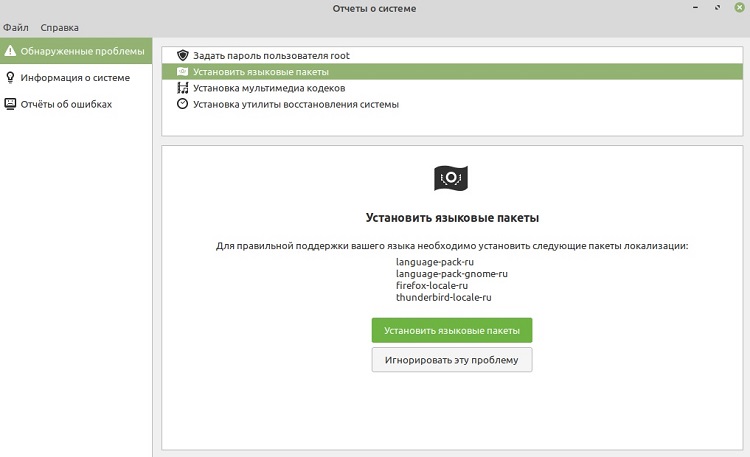
Дополнительные языковые параметры
В языковых параметрах системы добавилась возможность указывать формат временем.
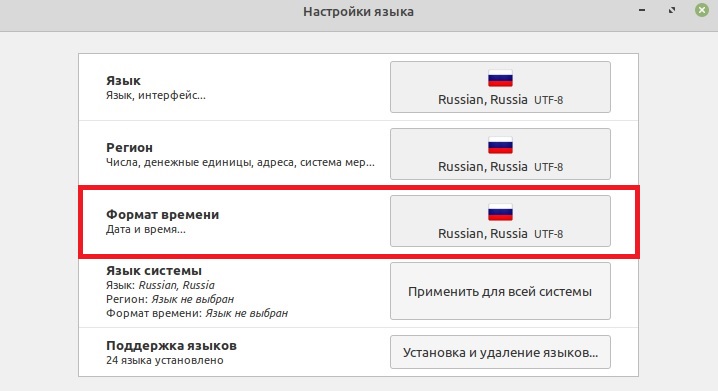
Celluloid
По умолчанию теперь используется новый мультимедийный проигрыватель Celluloid, который заменил Xplayer.
Celluloid обеспечивает более высокую производительность и аппаратное ускорение воспроизведения. Он может обрабатывать разрешения гораздо большие, чем Xplayer на том же самом компьютере. Это достигается за счет того, что Celluloid реализован по другой технологии, отличной от Xplayer.
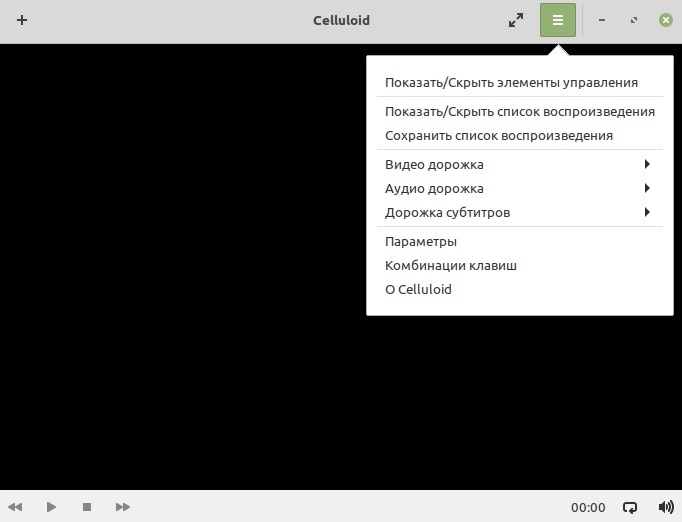
Gnote
Приложение для создания заметок Tomboy было заменено на Gnote, которое обеспечивает ту же функциональность, что и Tomboy, но оно построено на современных технологиях.
Tomboy – это последнее приложение в Linux Mint, которое зависело от Mono, а также одно из немногих оставшихся приложений, которые не поддерживали HiDPI.
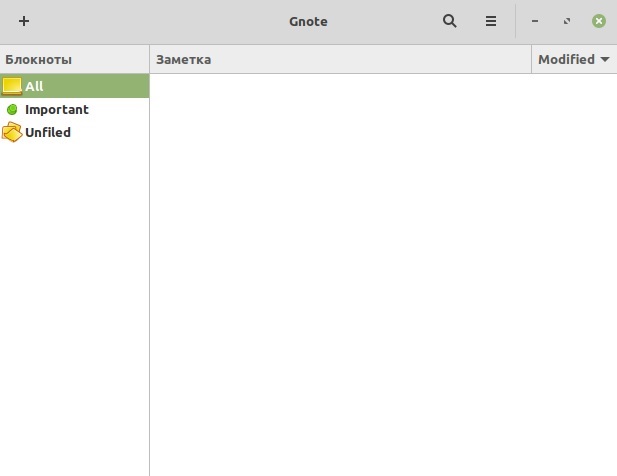
Drawing
Графический редактор Gimp заменен на Drawing. Это сделано для того, чтобы дать возможность начинающим пользователям гораздо проще обрабатывать картинки и фото.
Gimp – это очень функциональный графический редактор, его можно даже сравнить с Photoshop, однако именно это и отпугивает обычных пользователей, так как выполнение даже каких-то простых операций по обработке изображения вызывает трудности (только за счет отсутствия навыков работы с Gimp). Иными словами, чтобы начать полноценно работать с Gimp, требуется получить необходимые знания.
Drawing – более простое приложение, с помощью которого можно очень легко, например, изменить размер изображения или обрезать его, а также рисовать (это как, например, Paint в Windows).
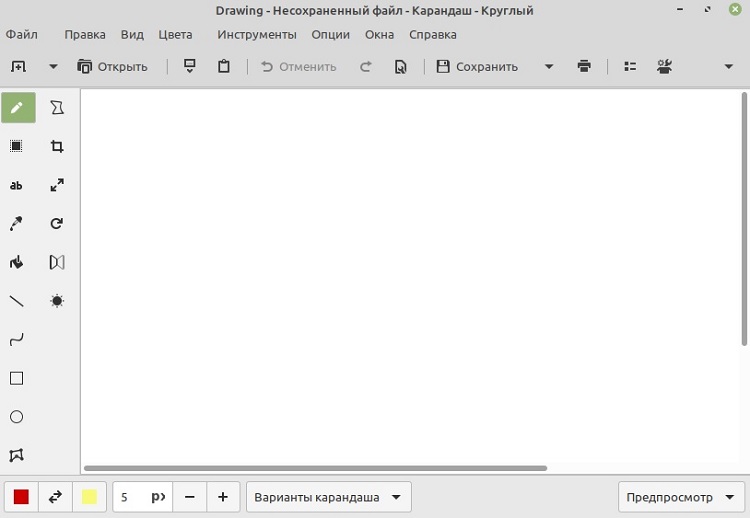
XAppStatusIcon
XAppStatusIcon – это новое решение для системного трея.
К основным преимуществам относится:
- Поддержка HiDPI;
- Поддержка темных тем и символических значков.
В Linux Mint 19.3 все выпуски поставляются с апплетом XAppStatusIcon.
Выбор иконок (XAppIconChooser)
Виджет XAppIconChooser был улучшен для поддержки значков по умолчанию и пользовательских категорий значков. Теперь стало возможно выбрать логотип Linux Mint из множества разных логотипов.
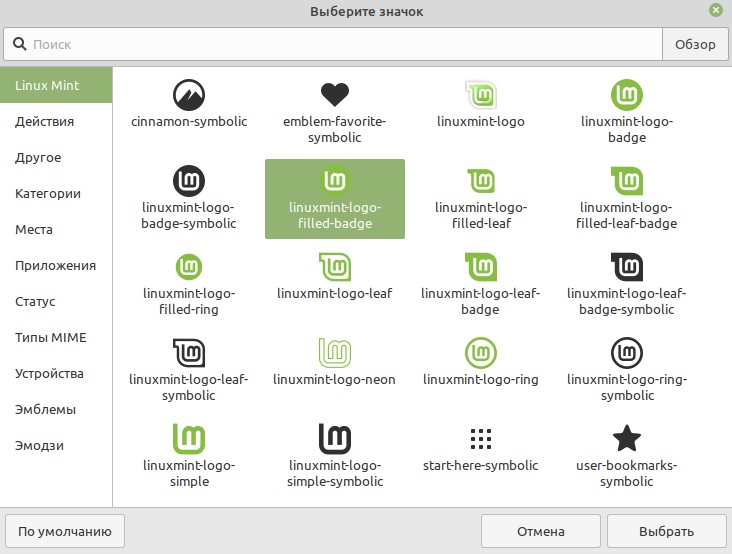
Новый логотип Linux Mint
Логотип Linux Mint был переработан с целью упрощения сложного прошлого дизайна, в котором использовались градиенты. Новый логотип может быть встроен в круг, в значок или использоваться самостоятельно.
Это дает дизайнерам гораздо больше свободы и гибкости, когда речь заходит о создании художественных работ. Кроме этого, стало возможно создавать символические значки, и адаптироваться к различным цветам гораздо легче, чем раньше.

Переработанное меню загрузки
В Linux Mint 19.3 переработали загрузочное меню.
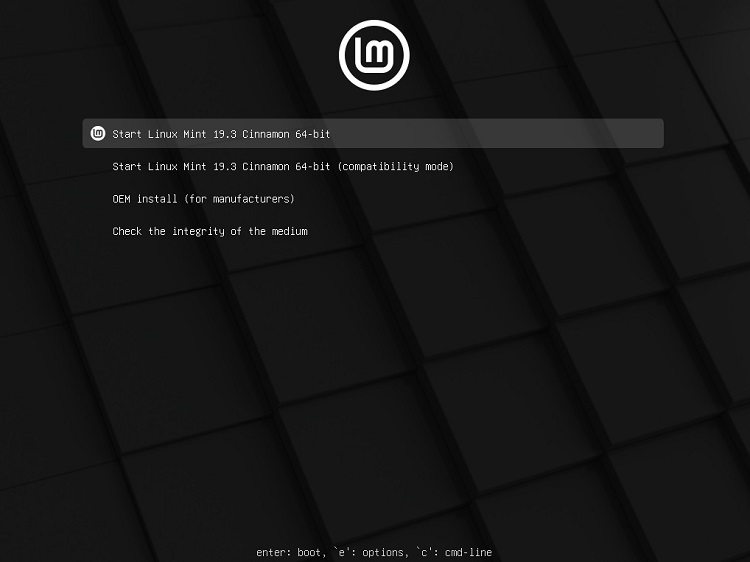
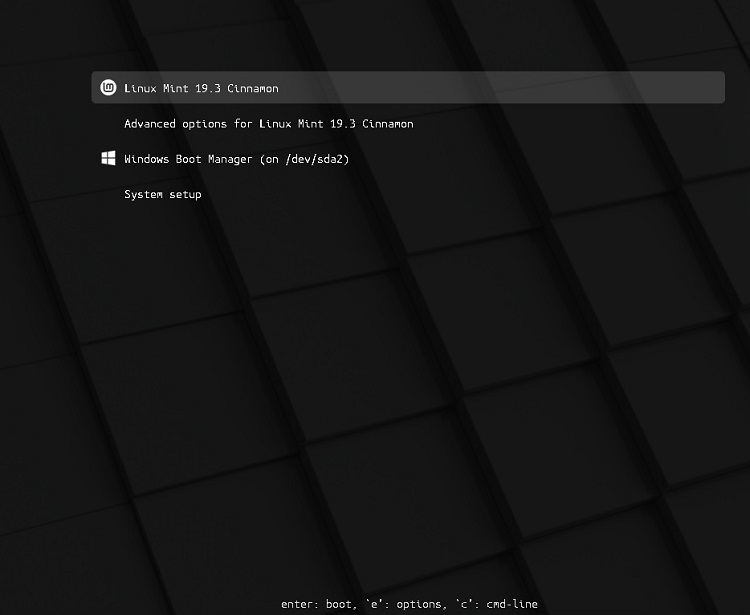
Новая заставка экрана загрузки Plymouth
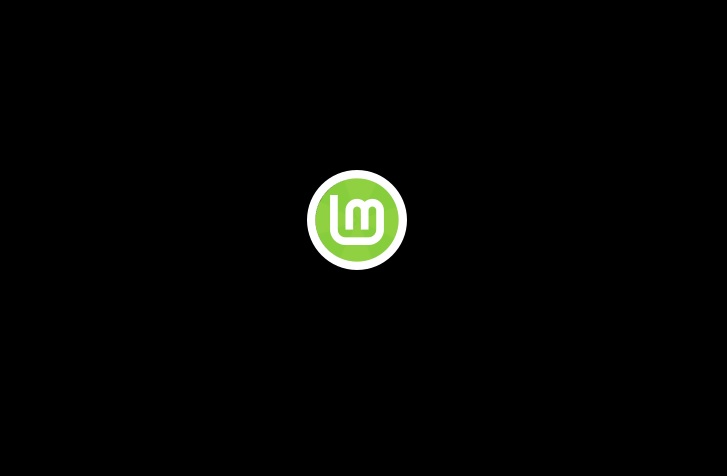
Поддержка HiDPI
Улучшенная поддержка HiDPI.
Blueberry
Blueberry получил переработанный интерфейс, а также лучшее обнаружение устройств, лучшую отчетность об ошибках и поддержку больше устройств Bluetooth, чем раньше.
Улучшения Cinnamon 4.4
В Cinnamon 4.4 появилось много улучшений, такие как:
Настройки зоны панели
Каждая зона панели (левая, центральная, правая т.д.) теперь имеет возможность иметь свой собственный размер текста и свой собственный размер для символических иконок.
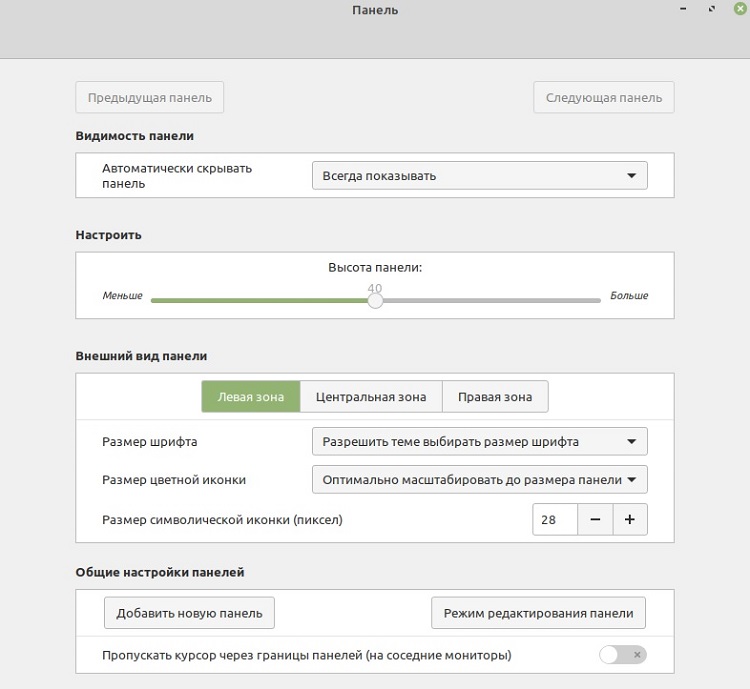
Контекстное меню Nemo
В настройках файлового менеджера Nemo теперь можно настроить, какие пункты отображать в контекстном меню.
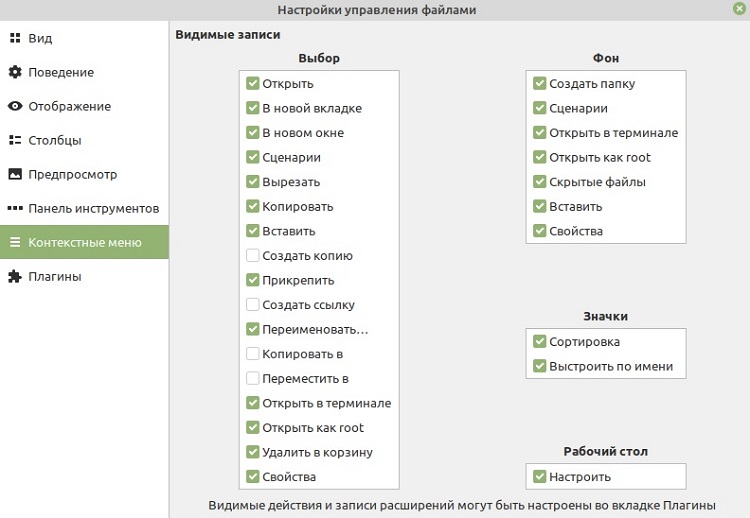
Прочие улучшения
- Улучшена анимация запуска;
- Оптимизация скорости в меню апплета и настройки темы;
- Режим фокуса окна теперь настраивается в настройках системы;
- Поддержка автоматического уведомления;
- Упрощенные настройки окна;
- Переработаны настройки панели и меню;
- Настройки HiDPI перемещены в модуль отображения;
- Добавлена опция отключения сенсорной панели при подключении мыши;
- Сетевой апплет автоматически пересканирует сеть при открытии (кнопка пересканировать удалена);
- Настройки даты и времени реализованы на Python;
- И другие.
Улучшения Xfce 4.14
- Оконный менеджер получил поддержку VSync для уменьшения или удаления мерцания дисплея, поддержку HiDPI, улучшенную поддержку GLX с драйверами NVIDIA, поддержку XInput2 и другие улучшения;
- Панель получила поддержку основной функции монитора RandR, улучшенную группировку окон в списке задач, настройку «Размер значка» для каждой панели, новый формат часов по умолчанию;
- Создан совершенно новый диалог настроек для управления цветовыми профилями;
- В настройках дисплея пользователи теперь могут сохранять и восстанавливать полные конфигурации нескольких дисплеев, что особенно полезно для тех, кто часто подключает свой ноутбук к различным док-станциям или настройкам. Кроме того, пользовательский интерфейс попытались сделать более интуитивным;
- В настройках внешнего вида была добавлена опция для включения масштабирования окна Gtk;
- Менеджер сеансов получил поддержку гибридного режима сна, улучшение запуска сеанса по умолчанию, функцию добавления и редактирования записей автозапуска, кнопку переключения пользователя в диалоговом окне выхода из системы и улучшенные диалоги выбора сеанса и настроек;
- В файловом менеджере Thunar была переработана панель пути, а также добавлена поддержка больших миниатюр;
- Поиск теперь может быть дополнительно открыт в виде одного окна и может легко перемещаться;
- Менеджер буфера обмена теперь имеет улучшенную поддержку сочетания клавиш, улучшенную и более последовательную настройку значков, а также новый значок приложения;
- Программа для создания скриншотов теперь позволяет пользователям перемещать прямоугольник выделения и в то же время отображает его ширину и высоту;
- И другие улучшения.
Прочие улучшения
- Pix – качество по умолчанию переключено на высокое;
- Xed – теперь можно щелкнуть правой кнопкой мыши по ссылке, чтобы посетить сайт, на который ведет эта ссылка;
- Xreader – новые кнопки аннотаций добавлены на боковую панель;
- Xviewer – Ctrl+KP_0 (клавиша клавиатуры 0) сбрасывает уровень масштабирования;
- Настройки LightDM – теперь Вы можете выбрать тему указателя мыши для экрана входа в систему;
- Новая коллекция фонов.
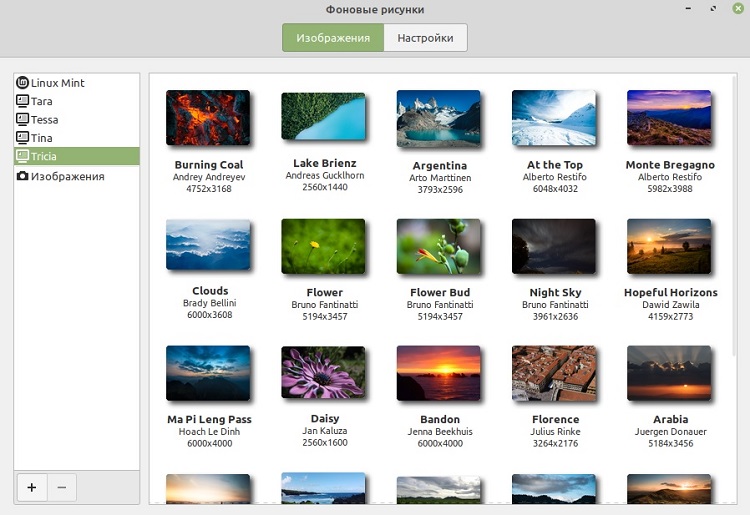
Где скачать Linux Mint 19.3 Tricia
На этой странице в разделе «Download links» находятся ссылки на скачивание актуальных версий Linux Mint со всеми официально поддерживаемыми графическими оболочками.
Необходимо выбрать нужную редакцию и нажать на соответствующую ссылку.
После этого откроется страница, где Вы можете выбрать способ загрузки, например, через торрент или с любого удобного для Вас зеркала.
Для Вашего удобства – вот прямые ссылки на скачивание Linux Mint 19.3 Cinnamon:
В итоге у Вас должен загрузиться ISO образ размером примерно 2 гигабайта.
Скриншоты Linux Mint 19.3 Tricia
Рабочий стол
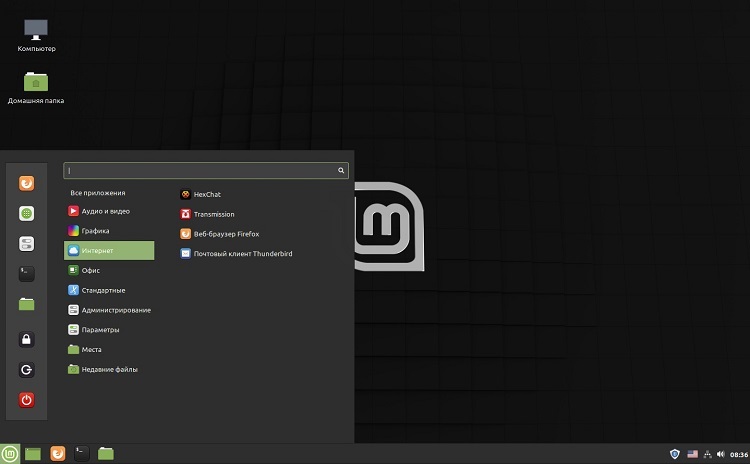
Менеджер программ
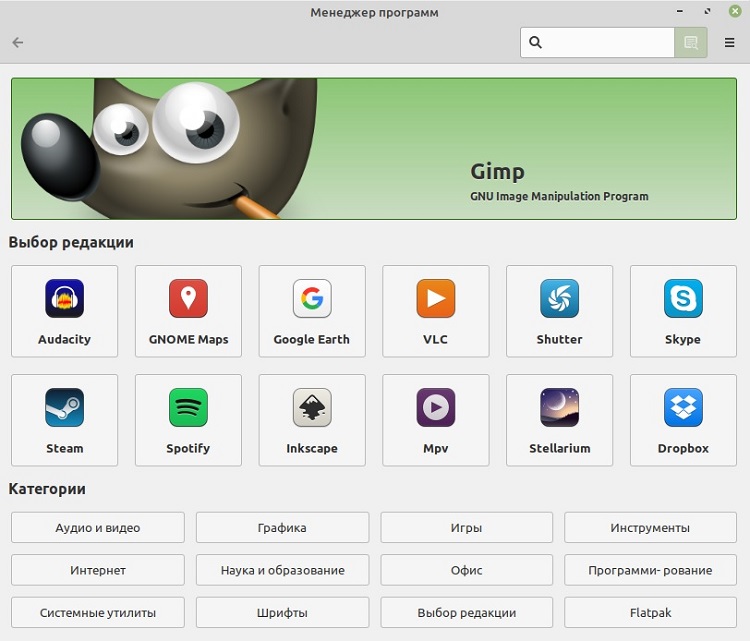
Файловый менеджер

На заметку! Начинающим пользователям Linux рекомендую почитать мою книгу «Linux для обычных пользователей» – в ней я максимально подробно рассказываю про Linux и о том, как пользоваться этой операционной системой без командной строки.
Видео-инструкция –Установка Linux Mint 19.3 Cinnamon
30 июн 2018, 02:07
Linux Mint 19 - LTS-релиз, который будет поддерживаться до 2023 года. Он поставляется с обновленным программным обеспечением и несет в себе много новых возможностей, чтобы сделать ваш рабочий стол еще более удобным в использовании.Timeshift
В Linux Mint 19 ключевой элемент - Timeshift. Хотя он был представлен в Linux Mint 18.3 и включен во все предыдущие актуальные выпуски Linux Mint, теперь он находится в центре стратегии обновления и коммуникации Linux Mint.
Благодаря Timeshift вы можете "вернуться в прошлое" и восстановить свой компьютер до последнего снимка системы. Если что-то сломается, вы всегда можете вернуться к предыдущему снимку (snapshot), как будто проблемы никогда не было.
Это значительно упрощает обслуживание вашего компьютера, поскольку больше не нужно беспокоиться о возможных регрессиях. В случае критической регрессии вы сможете восстановить снимок (таким образом, отменив эффект регрессии), c возможностью выборочно применить обновления (как в предыдущих выпусках).
Безопасность и стабильность имеют первостепенное значение. Применяя все обновления, вы сохраняете свой компьютер в безопасности, а с автоматическими снепшотами гарантируется его стабильность.
Менеджер обновлений
Менеджер обновлений теперь не будет предлагать выборочные обновления. Он полагается на Timeshift, чтобы гарантировать стабильность вашей системы и предлагает применять все доступные обновления.
Если ему не удается обнаружить действующую конфигурацию Timeshift, будет отображено предупреждение:
Обновления сортируются по их типу, обновления безопасности и ядра будут всегда показаны сверху.
Новый тип был введен для обновлений, происходящих из сторонних репозиториев и / или PPA. Наведение курсора мыши на эти обновления показывает их источник в всплывающей подсказке.
Раньше автоматические обновления были доступны для продвинутых пользователей. Если кто-то был достаточно опытным, чтобы настроить работу обновлений с помощью cron , то справился бы и с анализом журналов APT и решения проблем в случае регрессий. Благодаря Timeshift, который позволяет любому пользователю откатывать регрессии, восстанавливая моментальные снимки, автоматические обновления теперь можно легко включить в настройках
Команда mintupdate-tool была заменена на mintupdate-cli . Эта новая команда не использует dconf, она несет в себе больше доступных параметров, и ее проще использовать в скриптах и в терминале.
В обновления ядра добавлены зависимости от мета-пакетов, а не от ручной установки пакетов ядра. Это упрощает удаление старых ядер с помощью команды «apt autoremove».
Была добавлена поддержка lowlatency-ядер
Менеджер обновлений теперь использует символьные значки, чтобы лучше поддерживать темные темы, а также обзавелся справочной страницей с описанием горячих клавиш.
Экран приветствия
Linux Mint 19 поставляется с новым экраном приветствия.
Главная страница посвящена приветствию в вашей новой операционной системе.
Новый дизайн позволяет отобразить больше информации информации и поможет вам выполнить первые шаги в новой ОС.
В дополнение к экрану приветствия команда Linux Mint работала и над улучшением своей документации. Руководство по установке, руководство по устранению неполадок и руководство по переводу уже доступны. Также планируется руководство по безопасности и руководство для разработчиков.
Менеджер программ
Менеджер программ обновленный и получивший поддержку Flatpak в Linux Mint 18.3, в очередной раз получил множество улучшений
В пользовательском интерфейсе был изменен дизайн и добавлены анимации переходов.
Пересмотрена и улучшена навигация с клавиатуры.
Поиск выполняется быстрее, асинхронно, и теперь вы можете выполнять поиск по категориям.
Для APT и Flatpak в Linux Mint был разработан внутренний кэш. Он обеспечивает уровень абстракции, так что приложения, вроде Software Manager, могут обрабатывать APT и Flatpak одинаково, не беспокоясь об их различиях. Этот кеш может использоваться и другими приложениями в перспективе, например, в меню или в диспетчере обновлений.
Проведена большая работа по повышению производительности кэша. Software Manager запускается еще быстрее, чем раньше.
Улучшены индикаторы активности и загрузки. Теперь еще легче отслеживать фоновые действия.
HiDPI
Поддержка HiDPI улучшается с каждым новым выпуском.
Все инструменты Mint Linux используют GTK3 и поддерживают HiDPI.
Mint-Y, тема иконок по умолчанию, содержит иконки «@ 2x», которые выглядят четкими в HiDPI.
Gksu, который использовал GTK +, был удален, и все инструменты, которые его использовали, были перенесены на pkexec.
Среди программного обеспечения из коробки, только несколько оставшихся приложений по-прежнему не имеют поддержки hidpi : Hexchat, Gimp и Tomboy Notes.
Улучшения XApps
В текстовом редакторe Xed используется новое окно настроек. Этот тип окна предоставляется libXapp и может использоваться другими приложениями в будущем.
Внешний вид был усовершенствован в соответсвии с переходом на GTK 3.22.
В меню справки было добавлено окно горячих клавиш.
Добавлен новый плагин для автоматического дополнения слова. Этот плагин не использует словари, но он способен автоматически заполнять слова, которые уже присутствуют в документе.
Xreader, также получил окно настроек libXapp и поддержку дополнительных кнопок на панели инструментов.
Если вы включите опцию «Запомнить недавно просмотренные файлы» в настройках «Конфиденциальность», Xreader обеспечит быстрый доступ к недавно открывшимся документам PDF и ePub.
Поддержка ePub была улучшена. Миниатюры были исправлены, и теперь можно сохранять документы ePub.
Улучшена поддержка плавной прокрутки.
Прочие улучшения
Инструмент форматирования USB-флеш теперь поддерживает exFat.
Инструмент «Источники программного обеспечения» может показывать установленные пакеты из PPA.
Добавлен новый параметр для улучшения поддержки нескольких мониторов на экране входа в систему .
Вы можете выбрать среди своих мониторов, которые должны отображать форму входа (по умолчанию форма переходит с одного экрана на другой, когда вы перемещаете курсор мыши между ними).
Gnome-system-logs был заменен gnome-logs.
Пакет мультимедийных кодеков теперь включает шрифты Microsoft.
Все инструменты Mint поддерживают HiDPI, GTK3 и Python3. Многие также перешли на AptDaemon и pkexec.
Pidgin был удален из программного обеспечения по умолчанию. Он будет по-прежнему доступен в репозиториях, но не установлен из коробки.
Ntp и ntpdate были удалены. Cinnamon использует systemd для настройки времени.
PIA Manager, инструмент настройки для VPN-соединений PIA (доступный в репозиториях), теперь запоминает ваши настройки имени пользователя, пароля и шлюза.

Состоялся релиз дистрибутива Linux Mint 19.3 «Tricia». Linux Mint 19.3 является LTS версией и будет поддерживаться обновлениями до 2023 г.
Видео обзор
Наш видео-обзор новой версии системы.
Основа и ядро
В основе Linux Mint 19.3 — Ubuntu 18.04 LTS.
Используется ядро Linux 5.0.
Пакетная база: Ubuntu 18.04.
Обновления получили все редакции дистрибутива — Cinnamon, MATE и XFCE:
- Cinnamon 4.4
- MATE 1.22
- XFCE 4.14
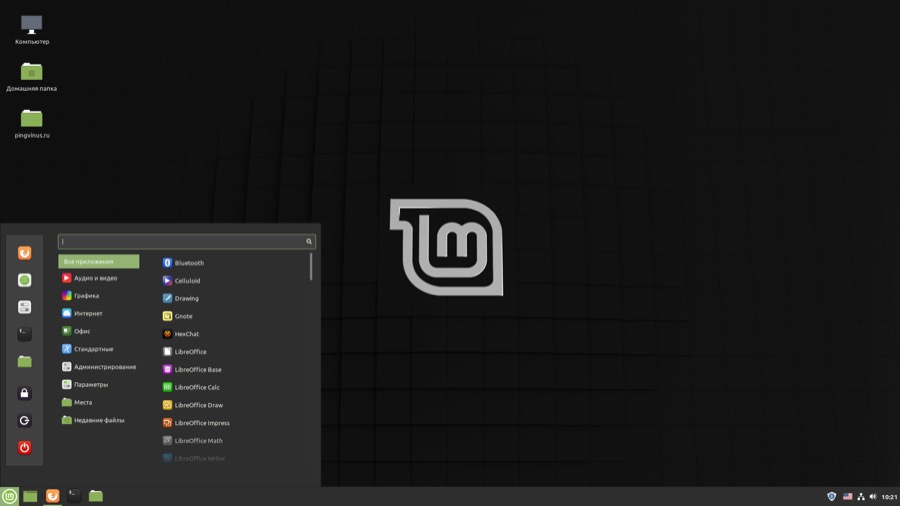
Linux Mint 19.3: Рабочий стол Cinnamon
Уведомления о Системных отчетах
Добавлена новая функция — уведомления о Системных отчетах (System Reports). В случае, если есть системные события, которые требуют вмешательства пользователя, или к которым нужно привлечь внимание пользователя, в области уведомлений отображается соответствующий значок-предупреждение.

Например, это могут быть предупреждения об отсутствии языковых пакетов, отсутствии мультимедиа кодеков, доступности для установки какого-либо драйвера, выход новой версии системы и другие.
Когда такое событие происходит, в области уведомлений появляется соответствующий значок. При нажатии на него, открывается утилита Системные отчеты (System Reports), и предлагается выполнить соответствующее действие.
Настройки формата времени
Утилита настройки языка теперь позволяет установить формат времени.
Поддержка HiDPI
Реализована поддержка HiDPI экранов (экраны с высокой плотностью пикселей).
Для вывода иконок в области уведомлений и индикаторов используется новый апплет XAppStatusIcon, который обеспечивает четкую отрисовку значков на HiDPI дисплеях.
Флаги в Языковых настройках и в Источниках приложений больше не размываются.
Видео-проигрыватель Celluloid
В качестве видео-проигрывателя по умолчанию теперь используется проигрыватель Celluloid, который заменил собой Xplayer.

Xplayer был основан на GStreamer/ClutterGST и поддерживал рендеринг видео только на CPU.
В качестве основы (backend) Celluloid используется более современный MPV. Он обеспечивает улучшенную производительность, поддержку аппаратного ускорения и поддерживает гораздо большие разрешения, чем Xplayer на одном и том же компьютере.
Менеджер заметок Gnote
В качестве менеджера заметок теперь используется программа Gnote, которая пришла на смену Tomboy. Gnote обладает аналогичной функциональностью, но использует более современные технологии.

Программа Tomboy была одной из последних, которая зависела от Mono и не поддерживала HiDPI.
GIMP больше нет. Встречайте Drawing
Разработчики приняли решение не устанавливать в Linux Mint графический редактор GIMP по умолчанию, объяснив это тем, что GIMP имеет крутую кривую обучения и имеет сложный пользовательский интерфейс для новичков.
Теперь вместо GIMP в качестве простого графического редактора предустановлена программа Drawing.

Drawing позволяет выполнять несложное рисование и простую обработку изображений.
Виджет XAppIconChooser
Улучшен виджет XAppIconChooser, который предназначен для выбора иконок (значков). Теперь виджет поддерживает значок по умолчанию и различные категории.
Blueberry
Утилита Blueberry, которая используется для управления Bluetooth устройствами, обновила интерфейс.

Также улучшено определение Bluetooth устройств и расширено количество поддерживаемых устройств.
Настройки панели
Для каждой зоны панели (лево, центр, право) появилась возможность установить свой размер текста и размер иконок.

Данные настройки доступны в настройках панели. Каждая зона имеет три параметра: размер шрифта, размер многоцветных иконок, размер символьных иконок.
Контекстное меню в файловом менеджере Nemo
В настройках файлового менеджера Nemo появилась возможность выбрать те пункты, которые будут доступны в контекстном меню. Для этого в настройках файлового менеджера используется вкладка Контекстные меню (Context Menus).

X-Apps
Обновились приложения из набора X-Apps.
Менеджер фотографий Pix: Добавлена возможность выбора качества отображения для режима слайдшоу. По умолчанию используется качество — Высокое.
Текстовый редактор Xed: Добавлена возможность использовать щелчок правой кнопкой мыши для перехода по ссылкам.

Просмотрщик документов Xreader: На боковую панель добавлены новые кнопки для просмотра аннотаций.
Просмотрщик изображений Xviewer: Добавлено сочетание клавиш Ctrl+0, которое выполняет сброс масштаба.
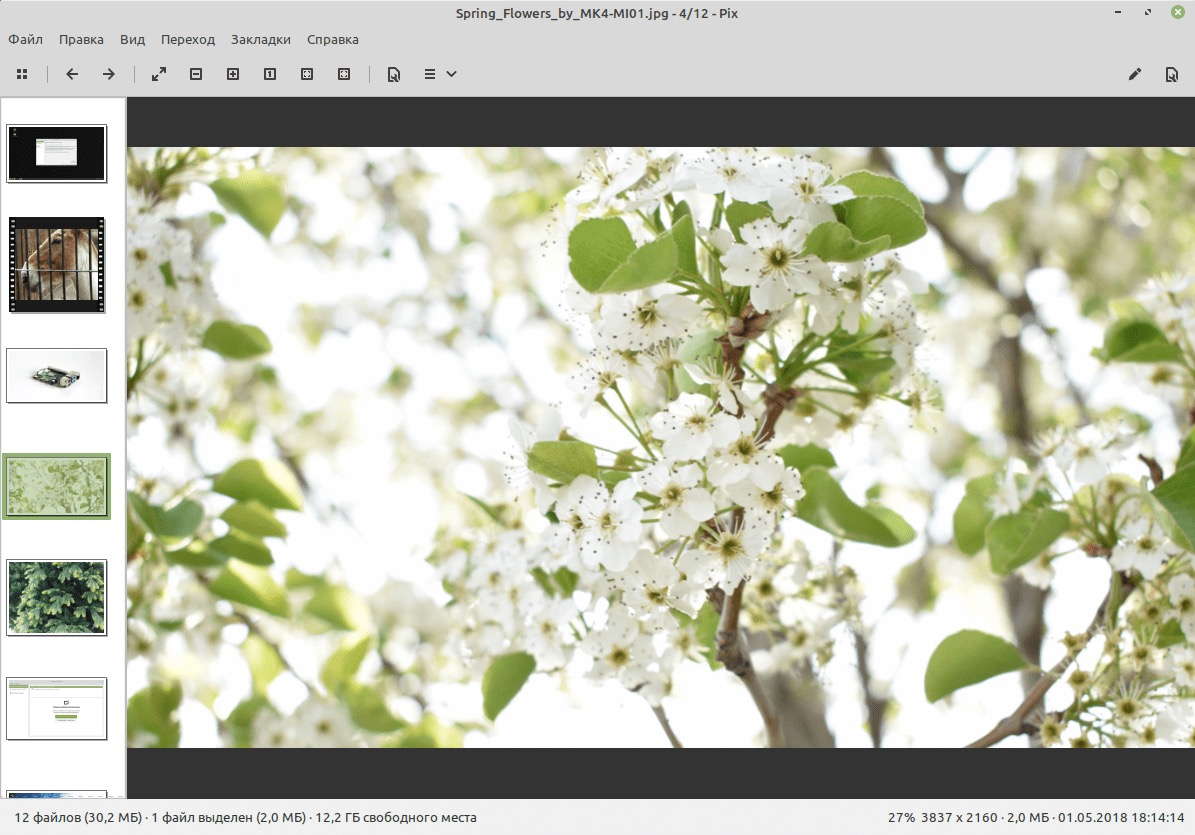
Обновленный логотип
Логотип Linux Mint был обновлен. Он полностью сохранил прежнюю узнаваемость, но стал более лаконичным. Убраны градиенты. Логотип стал более простым.
Форма и содержимое осталось прежними — в окружности размещены буквы LM, но теперь, за счет простоты, у дизайнеров и художников появится больше свободы и гибкости при использовании логотипа. Отказ от градиентов теперь позволит проще адаптироваться к различным цветовым схемам.
Обновлено загрузочное меню и splash screen
Выполнен редизайн загрузочного меню.
Экран загрузки/заставка (splash screen) теперь отображает новый логотип, а сам экран команда называет в шутку «Стиральной машиной».
Hardware Detection Tool
В загрузочное меню ISO образа добавлена утилита Hardware Detection Tool.

Hardware Detection Tool используется для определения оборудования и просмотра подробной информации об оборудовании.
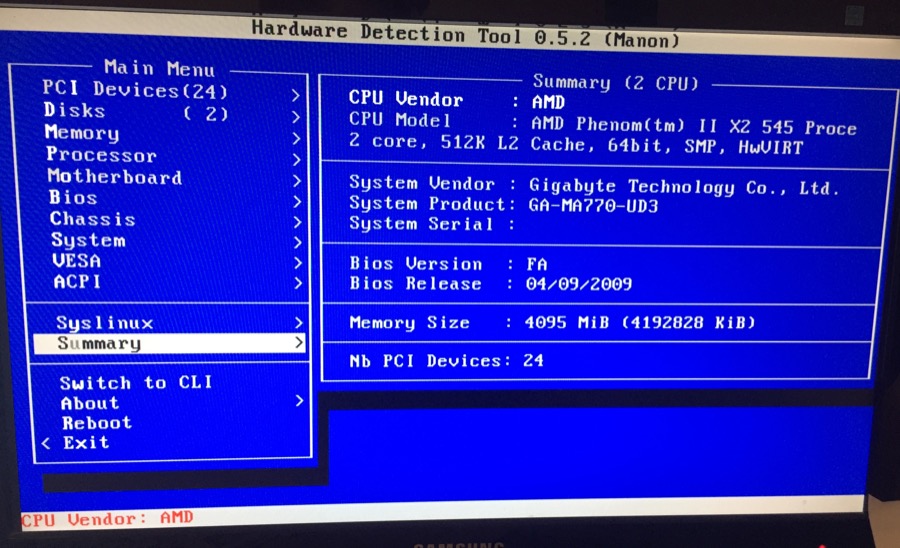
LightDM Settings
В параметрах экранного менеджера LightDM теперь можно выбрать тему для указателя мыши, которая будет использоваться в экране входа в систему.
Новые обои
Обновился состав доступных обоев рабочего стола.
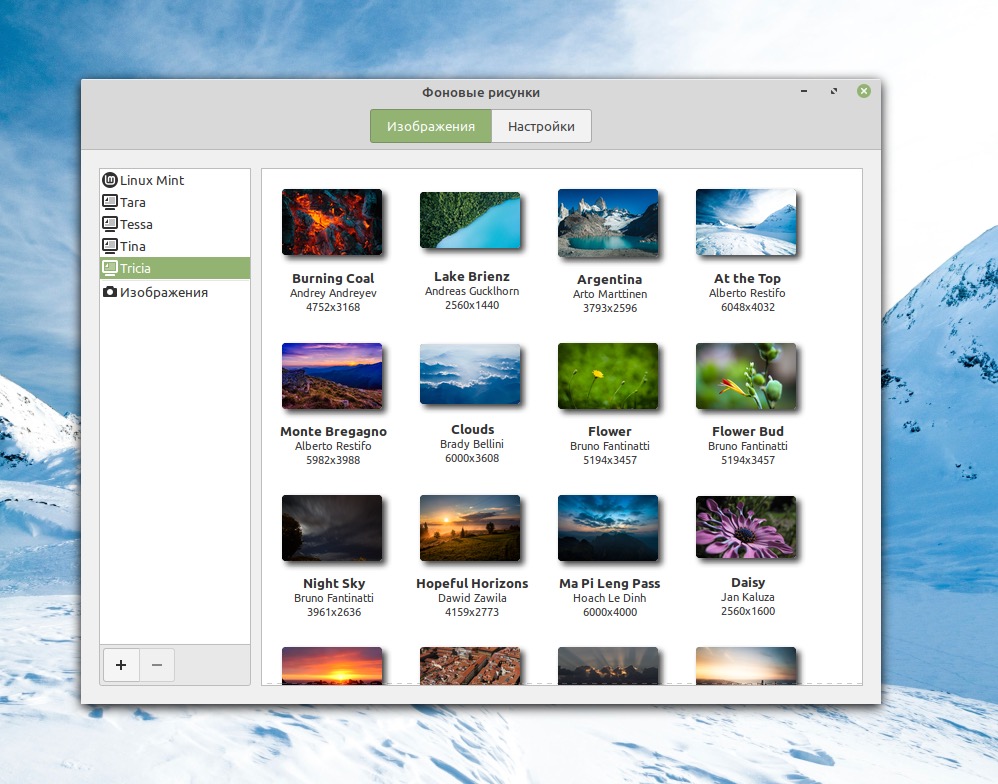
Для скачивания доступны 32 и 64-х разрядные версии. Выберите желаемую редакцию и версию из таблицы. Откроется страница, на которой будет представлен список зеркал по странам, а также ссылка на Torrent-загрузку.
Размер ISO образа около 2Gb.
Установка Linux Mint 19.3
Установка Linux Mint 19.3 не изменилась и выполняется стандартным образом.
За подробной информацией обращайтесь к нашему пошаговому руководству: Установка Linux Mint
Обновление до Linux Mint 19.3
Те, кто уже используется Linux Mint 19.2 могут обновиться до новой версии, используя штатные средства системы.
Читайте также:

